这个设备对话框的子对话框 ( ⇘ 设备编辑器 )) 用于显示 PLC 的日志,例如位于运行系统中的事件显示。这包含:
- 系统启动或者停止时的事件 (加载组件以及版本)
- 应用下载以及引导程序下载
- 用于特定项目
- I/O 设备日志项目
- 数据服务日志项目
一个日志项目行包含以下信息:
级别:有四个类别:警告,错误,例外,信息。每个类别项目的显示可以通过列表上上方相应的按键进行打开或者关闭。每个按键包含日志中相关类别数量:




“时间戳”:日期和时间,例如 "12.01.2007 09:48"
“描述”:事件描述,例如 "导入函数 <CmpFileTransfer> 失败"
“组件”:当前组件的 ID 和名称
“组件名选择列表”:在这里可以选择一个特定的组件以便于获得包含这个组件的相应日志项目。默认设置为 "<所有组件>"。
“日志”:选择列表提供可能的日志。默认设置为 "<默认日志>",是运行系统默认并且与运行系统CoDeSys Control Win V3的 "PlcLog" 是对应的。
还没有实现:运行系统自动更新日志。
当前用户可以通过使用按键 手动进行更新。
手动进行更新。
这个列表可以被导出 XML文件或者从 XML-文件导入。如果要导出文件使用 得到标准保存文件对话框。文件过滤被设置为 "xml-files (*.xml)" 。日志文件将会按照特定文件名以及扩展 ".xml" 保存到选择的路径中。如果要查看通过这种方式导出的 xml-格式的日志文件,使用按键
得到标准保存文件对话框。文件过滤被设置为 "xml-files (*.xml)" 。日志文件将会按照特定文件名以及扩展 ".xml" 保存到选择的路径中。如果要查看通过这种方式导出的 xml-格式的日志文件,使用按键 。标准的浏览文件对话框将会打开。这里的过滤也被设置为 "xml-files (*.xml)"。选择描述的日志文件文件中的内容将会在特殊窗口中进行显示。
。标准的浏览文件对话框将会打开。这里的过滤也被设置为 "xml-files (*.xml)"。选择描述的日志文件文件中的内容将会在特殊窗口中进行显示。
清除当前的日志列表,也就是说移除所有显示项目,使用按键
如果选项“离线日志”被激活,当前离线状态也会被记录,与当前是否有 PLC 连接无关。这个功能目前只适用于CoDeSys编程系统的安全版本。
如果 “UTC 时间”被激活运行系统的时间戳将会被显示。如果没有被激活将会显示本地计算机的时间戳 (根据操作系统的时间定义)。
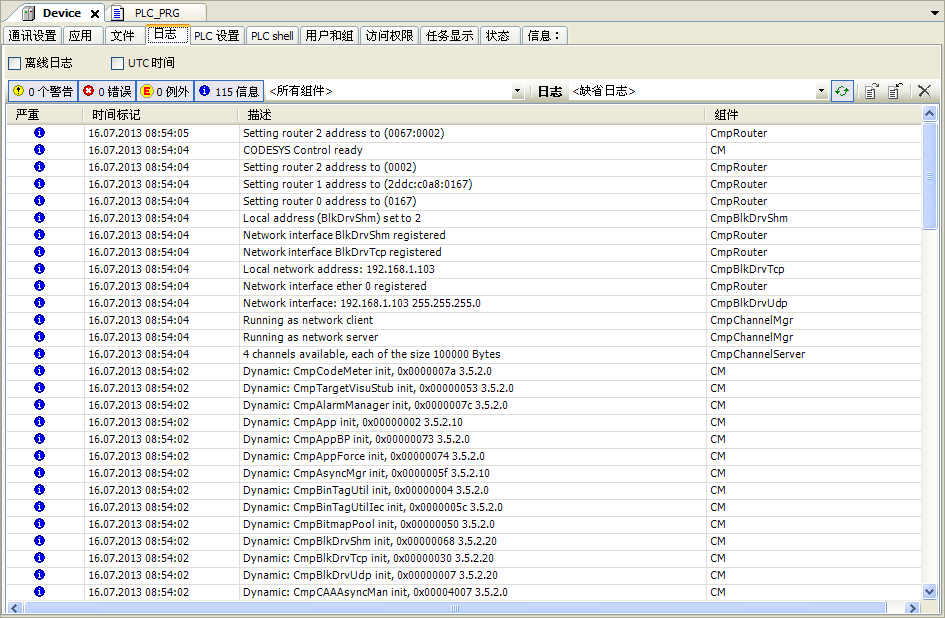
 插图 511: 设备对话框,日志
插图 511: 设备对话框,日志